
Se ha lanzado la versión beta de iOS 15. Ofrece nuevas funcionalidades como el audio espacial y SharePlay con las llamadas de Facetime. También se han rediseñado las aplicaciones Safari, Tiempo, Mapas y Notas. Sabemos que el iPhone tiene una función de duplicación de pantalla que te permite mostrar la pantalla de tu iPhone en la televisión, ¿y cómo hacerlo una vez que actualices a iOS 15? Aquí tienes las 3 mejores formas de reflejar iOS 15 en la TV.
Cómo Transmitir la Pantalla de iOS 15 en la TV
LetsView
Para transmitir iOS 15 a la TV, la primera herramienta que puedes utilizar es LetsView. Se trata de una aplicación gratuita de mirroring, y te permite proyectar la pantalla de tu iOS a tu TV en modo de pantalla completa, para que puedas ejecutar aplicaciones, jugar a juegos de móvil y ver vídeos en tu TV. Con unos sencillos pasos a seguir, puedes utilizar esta increíble aplicación en cualquier momento y en cualquier lugar, sin necesidad de tener experiencias de fondo en la duplicación de pantalla. Para saber cómo reflejar iOS 15 en la TV utilizando LetsView, simplemente consulta los pasos que se indican a continuación.
- Consigue la aplicación en tus dispositivos iOS 15 y en tu televisor.
- Conecta ambos dispositivos al mismo servidor WiFi y ejecuta LetsView después de la instalación.
- Una vez abierta la aplicación, sólo tienes que introducir en tu iOS 15 el código PIN que aparece en la pantalla de tu televisor.
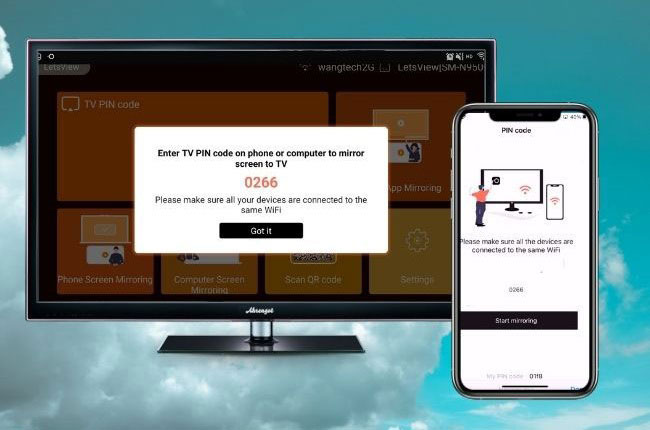
- Entonces la pantalla de tu iPhone se mostrará en tu televisor inmediatamente. Ahora puedes navegar por tus archivos de iOS 15 en la pantalla de tu TV.
ApowerMirror
ApowerMirror también hará una gran ayuda en la duplicación de pantalla del iOS 15 a la TV. Esta herramienta de duplicación de pantalla en tiempo real ofrece una gran experiencia de duplicación con una alta calidad de vídeo, ya que puedes proyectar y mostrar la pantalla de tu iOS 15 en un televisor de pantalla mucho más amplia. Aparte de eso, esta herramienta también dispone de funciones adicionales, como la realización de capturas de pantalla, la grabación de pantalla y el marcador de pizarra para realizar anotaciones. Empieza a utilizar esta increíble aplicación para reflejar tu dispositivo iOS 15 en tu televisor con la ayuda de los siguientes pasos.Lo primero que tienes que hacer es descargar la aplicación e instalarla en tu iOS 15 y en tu TV. Asegúrate de conectar ambos dispositivos a la misma conexión de Internet.
- Lo primero que tienes que hacer es descargar la aplicación e instalarla en tu iOS 15 y en tu TV. Asegúrate de conectar ambos dispositivos a la misma conexión de Internet.
- A continuación, inicia la aplicación y en tu iOS 15 y en tu televisor. Utiliza el escáner de códigos QR de la aplicación ApowerMirror en tu iPhone para escanear el código QR que aparece en tu televisor.
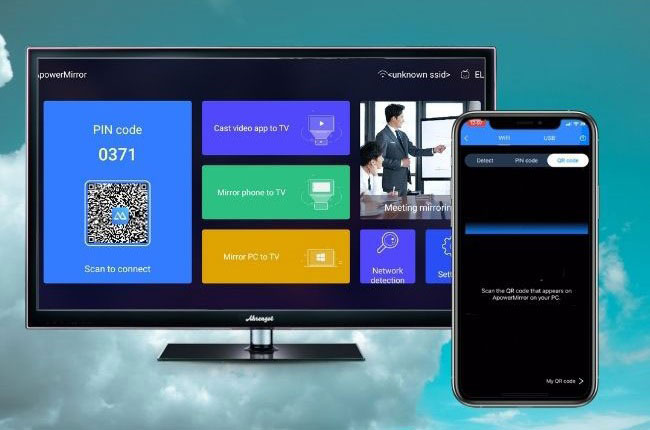
- Una vez conectado, puedes mostrar en tu televisor cualquier cosa que aparezca en tu pantalla de iOS 15.
Función de Grabación de Pantalla a Través de Chromecast
Si prefieres utilizar el hardware en lugar del software, puedes reflejar iOS 15 en la TV con la ayuda de un dongle Chromecast. Esto proporciona un fácil proceso de duplicación de pantalla. Además, con esta herramienta, los vídeos y las películas de tu iOS 15 se pueden emitir y reproducir directamente en tu televisor. Sólo tienes que seguir los siguientes pasos para ver cómo reflejar iOS 15 en la TV con Chromecast.
- En primer lugar, conecta el dongle Chromecast a tu televisor.

- A continuación, en tu iOS 15, abre el Centro de Control y mantén pulsado el botón de grabación de pantalla. Espera a que reconozca tu televisor a través de Chromecast.
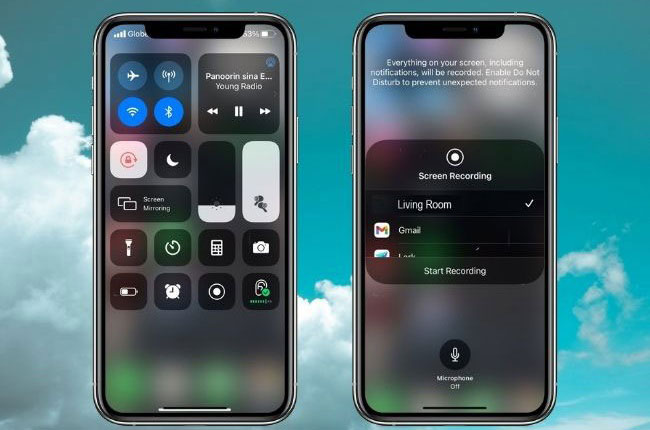
- Una vez reconocido, sólo tienes que tocarlo. Entonces comenzará el mirroring y podrás acceder a tu iOS 15 en tu televisor.
Conclusión
Las mencionadas anteriormente son las tres mejores herramientas que pueden ayudarte a reflejar tu iOS 15 en tu TV de forma segura y sencilla. Cada herramienta tiene diferentes formas de conexión pero de alta calidad para hacer el mirroring de pantalla. Si buscas una herramienta práctica e inalámbrica, utiliza LetsView, porque es potente y gratuita. Pero si quieres hacer mirroring sin instalar una aplicación, puedes recurrir a Chromecast.
 LetsView
LetsView 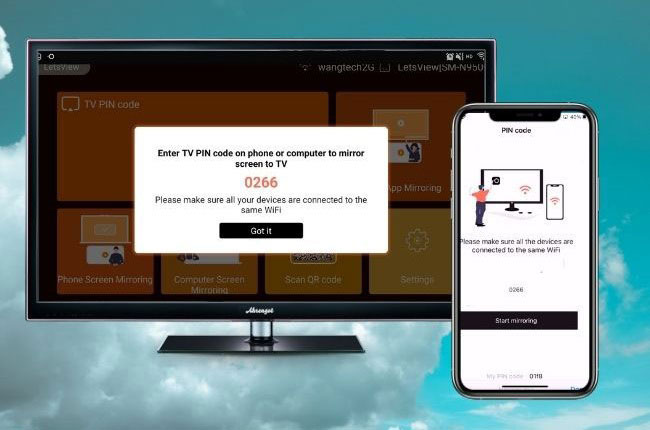
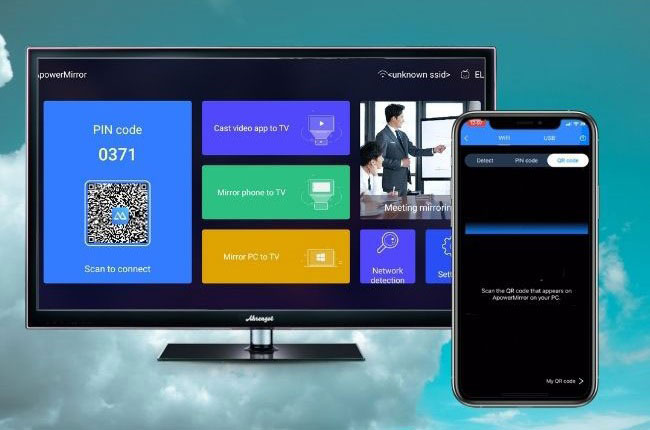

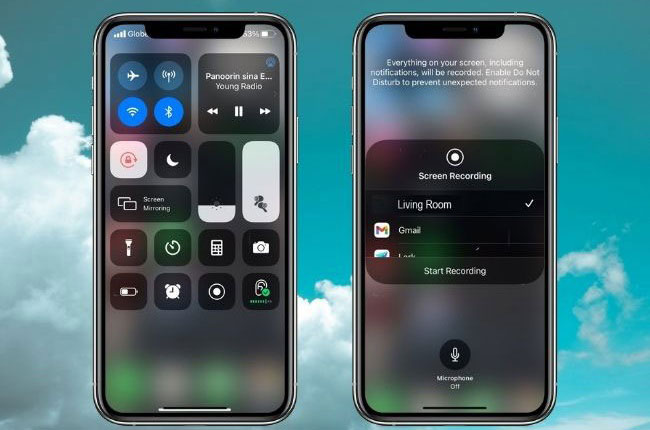










Dejar un comentario